Kuidas iPhone 6 abil Chrome'i brauserist printida
Kaasaegsed printerid sisaldavad sageli funktsiooni AirPrint, mis võimaldab teil iPhone'ist sellesse printerisse printida, ilma et peaksite installima draivereid või printeri tarkvara. AirPrinti saate kasutada mitmetes erinevates rakendustes, sealhulgas Google Chrome'i brauseris.
Allpool toodud juhend näitab teile, kuidas oma iPhone'ist Chrome'ist printida, nii et teil oleks veebibrauseritelt veebisaitide füüsilisi koopiaid või teavet.
Printimine Chrome'ist iOS 9-s
Selle artikli toimingud viidi läbi iPhone 6 Plus versiooniga iOS 9.1. Kasutatav Chrome'i versioon on uusim versioon, mis oli artikli kirjutamise ajal, 3. detsembril 2015, saadaval.
Pange tähele, et AirPrinti kasutamiseks peate olema ühendatud AirPrintiga ühilduva printeriga WiFi-võrku.
- Avage oma iPhone'is Chrome'i brauser.
- Leidke leht, mida soovite printida, seejärel koputage akna paremas ülanurgas menüüikooni (kolme punktiga).
- Puudutage seadete menüü ülaosas jagamisikooni.
- Puudutage ekraani allosas nuppu Prindi .
- WiFi-võrgu printerisse printimiseks valige suvand AirPrint või valige suvand Google'i pilvprintimine, kui soovite kasutada Google'i pilvprintimist mõnes muus arvutis, kuhu olete sisse loginud oma Google'i kontoga. Jätkame allpool printimist AirPrinti printerisse.
- Puudutage ekraani ülaosas nuppu Printer .
- Valige printer, mida soovite kasutada.
- Tehke sellel ekraanil suvandites soovitud muudatused, seejärel koputage ekraani paremas ülanurgas nuppu Prindi .

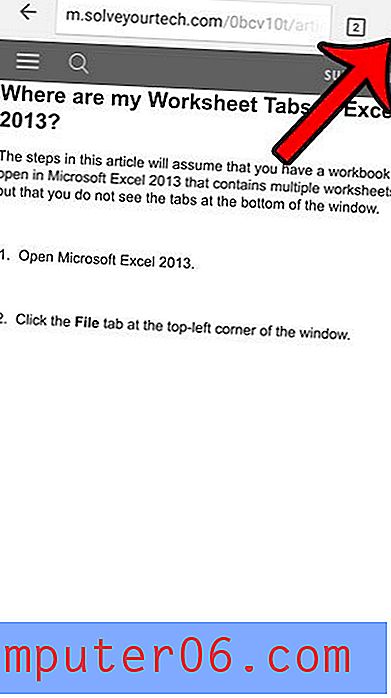
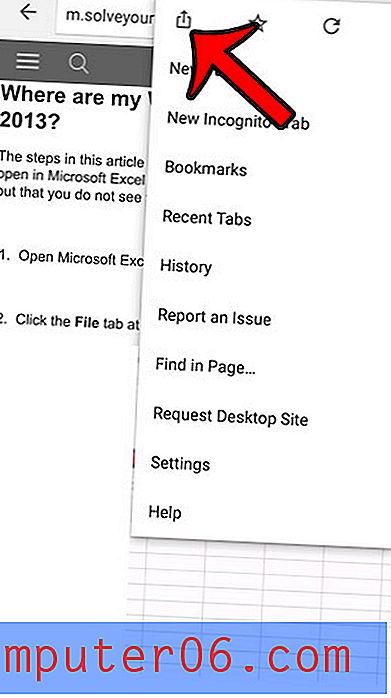
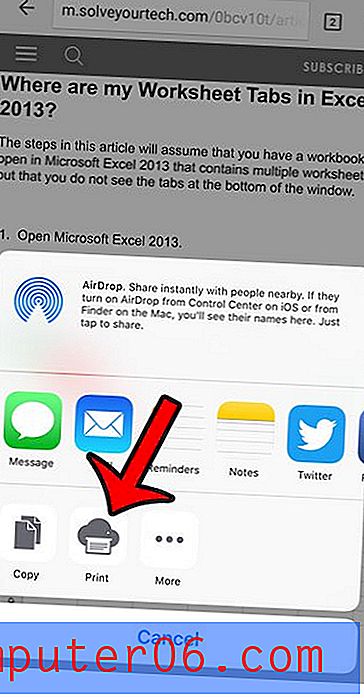
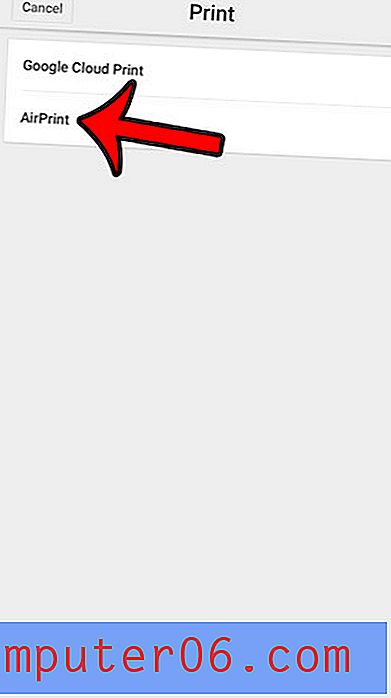
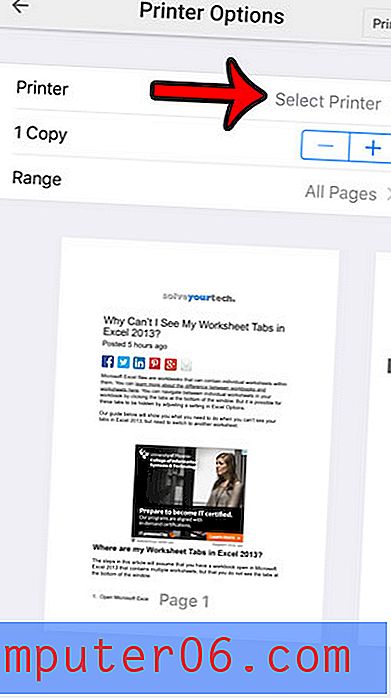
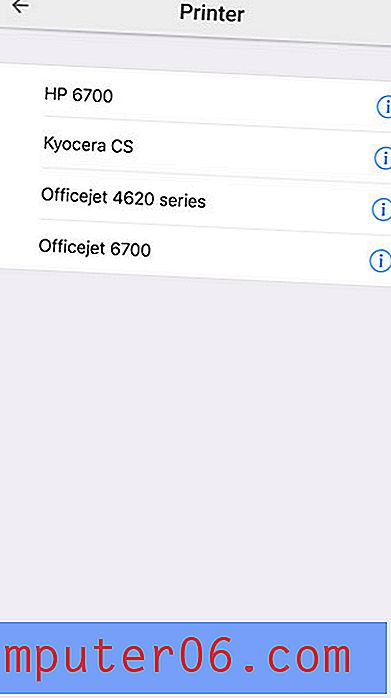
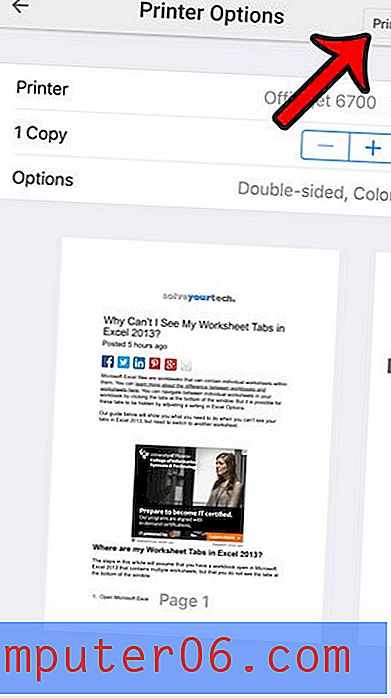
Kas peate otsima oma iPhone'ist Chrome'i versiooninumbri, et aidata tõrkeotsingut? Leidke oma Chrome'i versioon vaid mõne lihtsa sammu abil.



